
一部のラップトップには、Wi-Fiをすばやく有効または無効にできる「Wi-Fi」ファンクションキーまたはスイッチが付属しています。ただし、PCにこれらのいずれかがない場合は、Windowsに組み込まれているツールを使用して作成できます。
デスクトップまたはスタートメニューのショートカットを作成することから始める必要があります。それが済んだら、必要に応じてキーボードショートカットを使用して呼び出すことができます。
ステップ1:Wi-Fi接続の名前を見つける
まず、Wi-Fi接続の名前を確認する必要があります。 Wi-Fi接続を有効または無効にするコマンドを作成するためにこれが必要になります。
[コントロールパネル]> [ネットワークとインターネット]> [ネットワークと共有センター]> [アダプター設定の変更]に移動します。
無効にするWi-Fi接続の名前をメモします。下のスクリーンショットでは、接続の名前は「Wi-Fi」です。

ステップ2:デスクトップショートカットを作成する
接続の名前がわかったので、必要なデスクトップショートカットを作成できます。 Windowsデスクトップを右クリックし、[新規]> [ショートカット]を選択して、ショートカットを作成します。

次の行をコピーして、[アイテムの場所を入力]ボックスに貼り付けます。
netsh interface set interface name = "Wi-Fi" admin =無効
交換
そしてで
Wi-Fi接続の名前を使用してコマンドで。

ショートカットに「Wi-Fiを無効にする」などの名前を付けて、[完了]をクリックします。
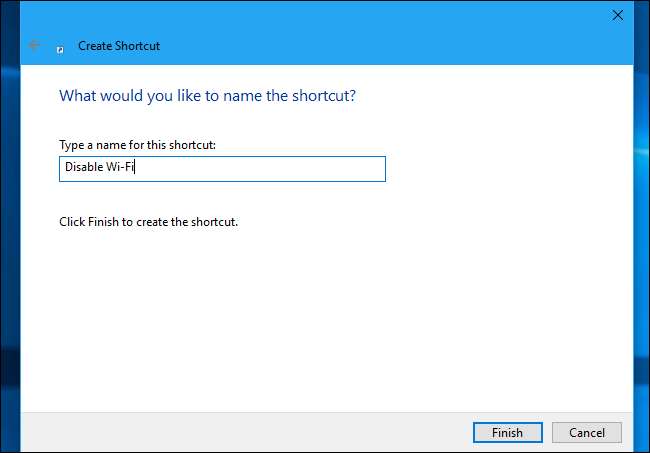
次に、Wi-Fiを有効にするショートカットを作成します。デスクトップを右クリックし、[新規]> [ショートカット]を選択して、新しいショートカットを作成します。
次のコマンドをコピーして[アイテムの場所を入力]ボックスに貼り付け、
そしてで
Wi-Fi接続の名前で。
netsh interface set interface name = "Wi-Fi" admin = enabled

ショートカットに「Wi-Fiを有効にする」などの名前を付けて、「完了」をクリックします。
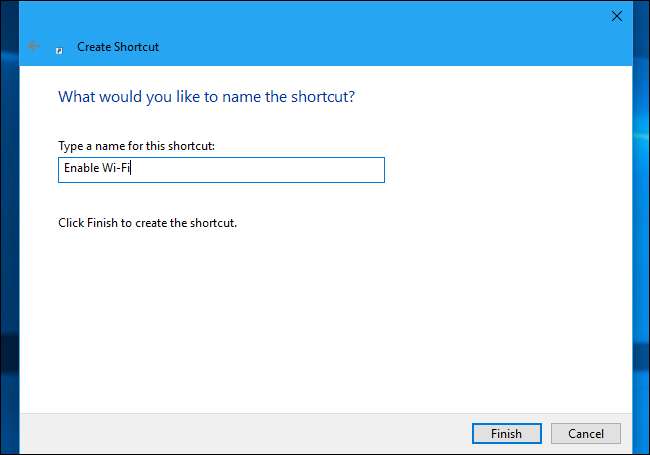
ステップ3:デスクトップショートカットを管理者として実行する
使用しているnetshコマンドには、システムにこの変更を加えるための管理者アクセスが必要です。これらのショートカットを管理者として実行する必要があります。
これを行うには、ショートカットの1つを右クリックして、[プロパティ]を選択します。
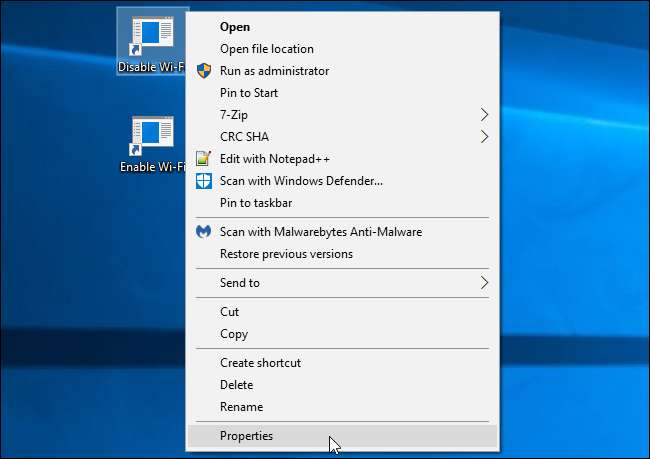
[ショートカット]タブの[詳細]ボタンをクリックし、[管理者として実行]オプションを有効にして、[OK]を2回クリックします。
2番目のショートカットに対してこのプロセスを繰り返して、両方のショートカットを管理者として実行します。
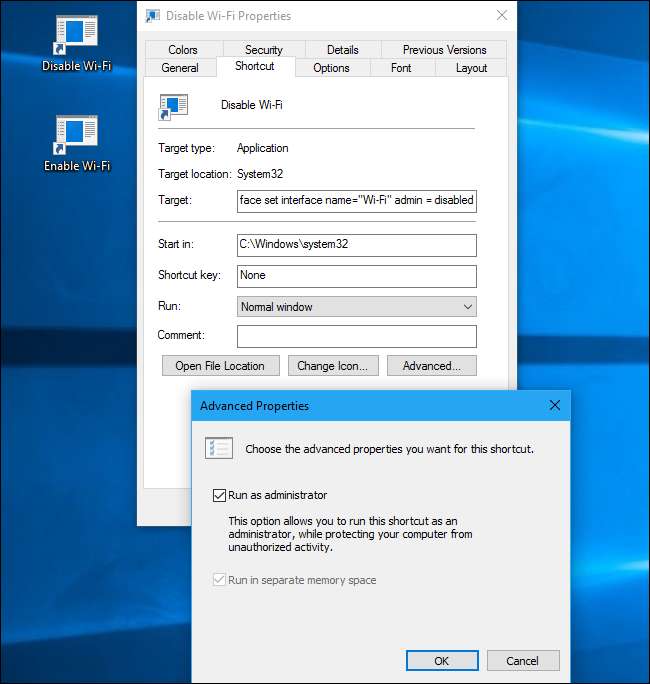
ステップ4(オプション):キーボードショートカットを割り当てる
これで、 キーボードショートカット 、 もし良かったら。ショートカットの1つを右クリックして、「プロパティ」を選択します。
[ショートカット]タブで、[ショートカットキー]ボックスをクリックし、ショートカットに割り当てるキーまたはキーの組み合わせを押します。その後、「OK」をクリックします。
たとえば、Ctrl + Alt + F1キーボードショートカットを割り当てる場合は、[ショートカットキー]ボックスをクリックしてから、Ctrl + Alt + F1を押します。
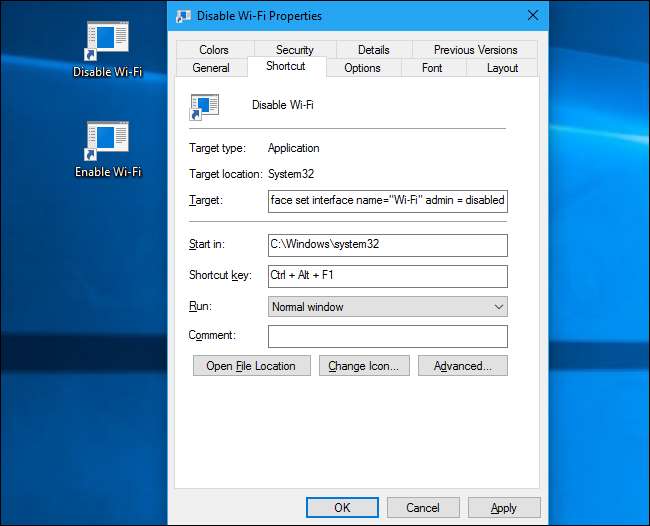
2番目のショートカットに対してこのプロセスを繰り返し、必要なキーボードショートカットを割り当てます。たとえば、Ctrl + Alt + F1を割り当ててWi-Fiを無効にし、Ctrl + Alt + F2を割り当ててWi-Fiを有効にすることができます。
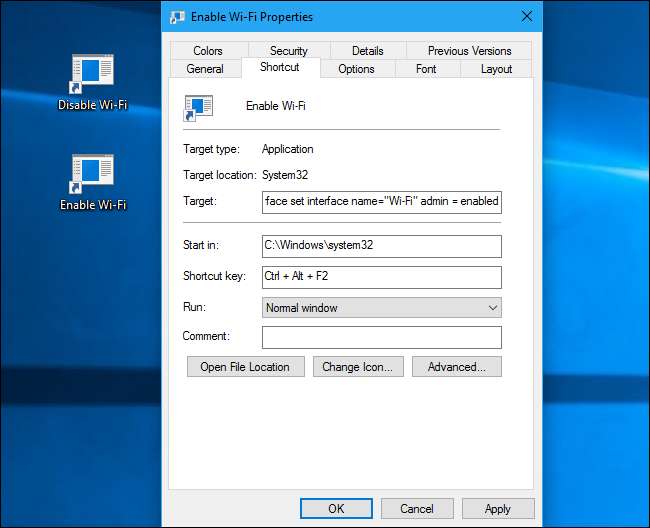
関連: Windows10のすべてのアプリリストにショートカットを整理して追加する方法
これらのキーボードショートカットは、アプリケーションのショートカットがデスクトップまたは[スタート]メニューに保存されている場合にのみ機能することに注意してください。それらを他のフォルダに配置した場合、キーボードでそれらを押しても、割り当てたショートカットは何もしません。
あなたはできる スタートメニューにショートカットを追加する 、必要に応じて、次の行をファイルエクスプローラーのロケーションバーにコピーして貼り付けます。
%appdata%\ Microsoft \ Windows \ Start Menu \ Programs
表示されるフォルダにショートカットをコピーして貼り付けます。それらはスタートメニューに表示され、そこでクリックできます。キーボードショートカットも機能します。必要に応じて、デスクトップから削除できます。
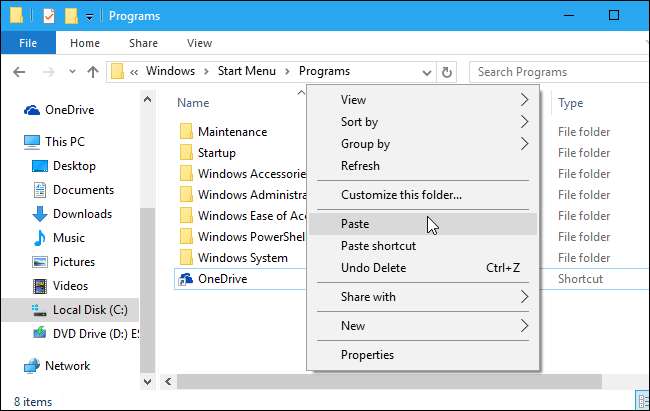
ショートカットの使い方
デスクトップのショートカットをダブルクリックするか、ショートカットに割り当てたショートカットキーを押すことで、Wi-Fiを無効または有効にできるようになりました。
この方法の「キャッチ」の1つは、ショートカットを実行するたびに、アクションを実行するかどうかを尋ねるユーザーアカウント制御ポップアップが表示されることです。 「はい」をクリックするだけで、変更がすぐに有効になります。する方法がありますが プロンプトを表示せずに管理者としてコマンドを実行する 、これらの方法には潜在的なセキュリティ上の懸念があるため、お勧めしません。

Wi-Fiをすばやく無効にする他の方法
関連: 機内モードは何をしますか、そしてそれは本当に必要ですか?
Wi-Fiをすばやく有効または無効にする方法は他にもあります。 Windows 10では、次を使用できます 機内モード 、Wi-Fi、Bluetooth、およびその他のワイヤレス無線を無効にします。タスクバーの右側、時計の右側にある通知アイコンをクリックし、下部にある[機内モード]タイルをクリックするだけです。 アクションセンター 。このタイルをもう一度クリックして、機内モードを無効にし、Wi-Fiを再度有効にします。
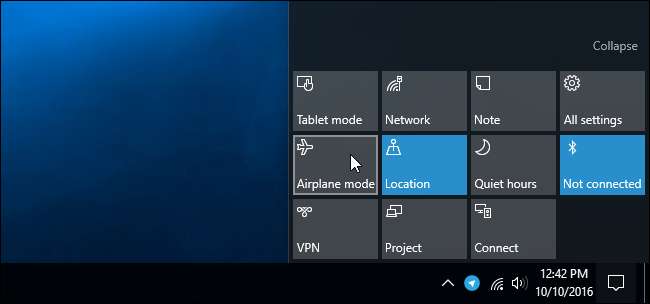
[設定]> [ネットワークとインターネット]> [機内モード]に移動して、Wi-Fiをすばやく有効または無効にするためのトグルを見つけることもできます。
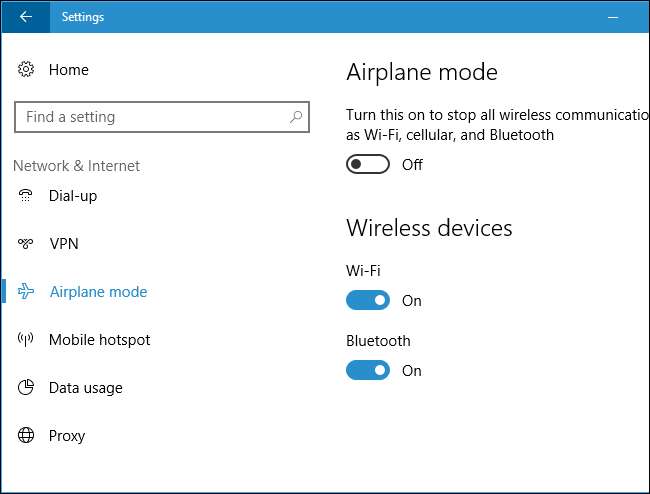
もちろん、キーボードのいくつかのキーを押すことは、これらのいずれよりも速くて便利です。しかし、彼らがそこにいることを知っておくのは良いことです。







